Som enhver anden antivirus- eller internet-sikkerhedsløsning derude til Windows-operativsystemet, med standardindstillinger scanner Kaspersky Internet Security og Antivirus ikke automatisk, når der er tilsluttet et eksternt USB-flashdrev eller en harddisk til din pc. I stedet viser Kaspersky følgende prompt med scan og scan ikke indstillinger.

Som du sikkert ved, hvis du ofte forbinder dit USB-flashdrev eller harddisk til andres pc'er, er det en god idé at scanne flashdrevet, så snart du tilslutter drevet til din pc for at undgå virus og andre trusler. Selvom Kaspersky viser ovenstående dialogboks hver gang du tilslutter et eksternt drev til pc, hvorfor skal du ikke konfigurere Kaspersky til automatisk at scanne eksterne drev, så snart de er tilsluttet din pc?
Scan automatisk eksterne drev i Windows med Kaspersky
Ja, det er muligt at konfigurere Kaspersky til automatisk at starte scanningen, når et eksternt drev er forbundet til din pc. Når den automatiske scanning er aktiveret til eksterne drev, scanner Kaspersky automatisk drevet, så snart drevet er tilsluttet. Udover det tillader det også dig at vælge typen af scanningen mellem hurtig scanning og fuld scanning.
Så hvis du ofte forbinder eksterne drev til din pc, kan du her gøre, hvordan Kaspersky automatisk scanner tilsluttede drev i Windows 7, Windows 8 / 8.1 og Windows 10.
VIGTIGT: Vi har brugt Kaspersky Internet Security 2016 i denne vejledning, men proceduren er stort set den samme for Kaspersky 2014 og 2015.
Metode 1
Den nemme måde
Trin 1: Indsæt et eksternt drev for at se følgende vejledning.

Trin 2: Marker afkrydsningsfeltet mærket Husk mit valg for alle flytbare drev, og klik derefter på Scan-knappen. Bemærk, at hvis du klikker på Scan ikke efter kontrol Husk mit valg for alle mulige flytbare drev, vil Kaspersky ikke scanne flytbare drev fremover. Så sørg for at klikke på Scan-knappen, når du har markeret afkrydsningsfeltet.
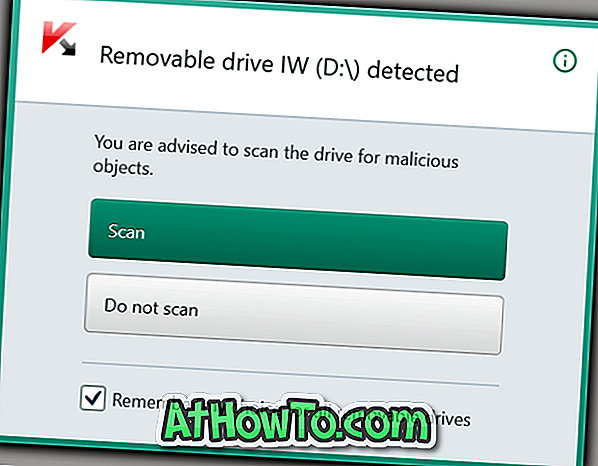
Fra nu af scannes Kaspersky automatisk, når du tilslutter et eksternt drev.
Metode 2
Den ikke så nemme måde
Fordelen ved denne metode er, at du kan vælge typen af scanningen Kaspersky, der skal udføres, når et eksternt drev er tilsluttet.
Trin 1: Åbn Kaspersky-indstillinger. For at gøre det skal du højreklikke på Kaspersky-ikonet i proceslinjen og derefter klikke på Indstillinger.
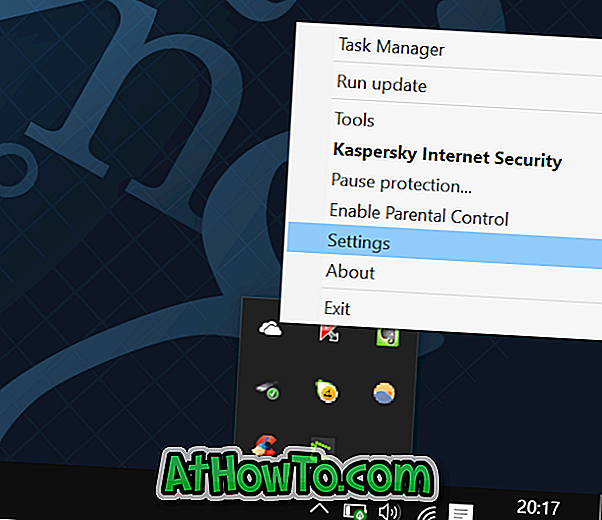
Trin 2: Klik på Scan eller Computer scan i den venstre rude (i 2014 eller ældre versioner).
Trin 3: Nu på højre side under Scan eksterne enheder ved forbindelse Scan scan flyttbare drev på forbindelse (i Kaspersky 2014), vælg enten Hurtig scanning eller Fuld scanning. Det er det!
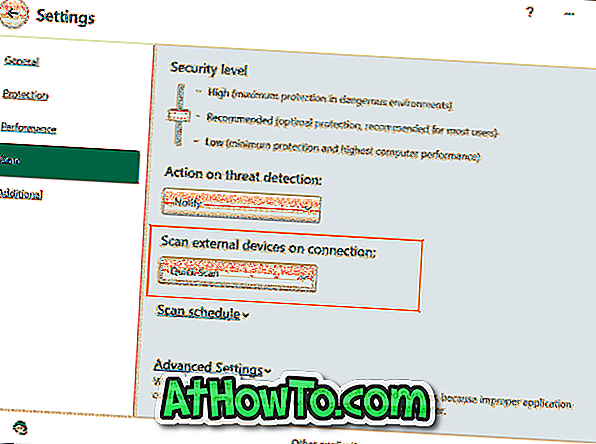
Hvis du har problemer med at aktivere den automatiske scanning, bedes du venligst kontakte os i kommentarer.














